Ako zmeniť predvolenú e-mailovú aplikáciu na Windows 10 pre Mailto: Odkazy
E Mail Microsoft Windows 10 / / March 17, 2020
Posledná aktualizácia dňa

Spoločnosť Microsoft nastaví svoju vlastnú poštovú aplikáciu ako predvoleného e-mailového klienta. Tu je však ukážka, ako ju zmeniť na to, čo chcete používať v celom systéme alebo na základe protokolu.
Spoločnosť Microsoft má nastavenú poštovú aplikáciu ako predvolený e-mailový klient pre systém Windows 10. Ak nainštalujete program Outlook alebo iného e-mailového klienta, zvyčajne nemáte problém s jeho zobrazovaním. Ak chcete odosielať alebo kontrolovať svoje správy, otvorte túto aplikáciu priamo. Niekedy však nájdete aplikáciu Mail (aplikáciu, na ktorú ste pravdepodobne zabudli). Najmä pri kliknutí na „mailto:“V prehliadači, v dokumente PDF alebo Word alebo v iných aplikáciách - vrátane výhľad. Takto môžete zmeniť toto správanie a nastaviť predvolenú e-mailovú aplikáciu na to, čo chcete.
Zmeňte predvolenú e-mailovú aplikáciu pre systém Windows 10
Zmena predvoleného e-mailového klienta je zvyčajne rovnaká ako v prípade zmena ďalších predvolených aplikácií pre systém Windows 10
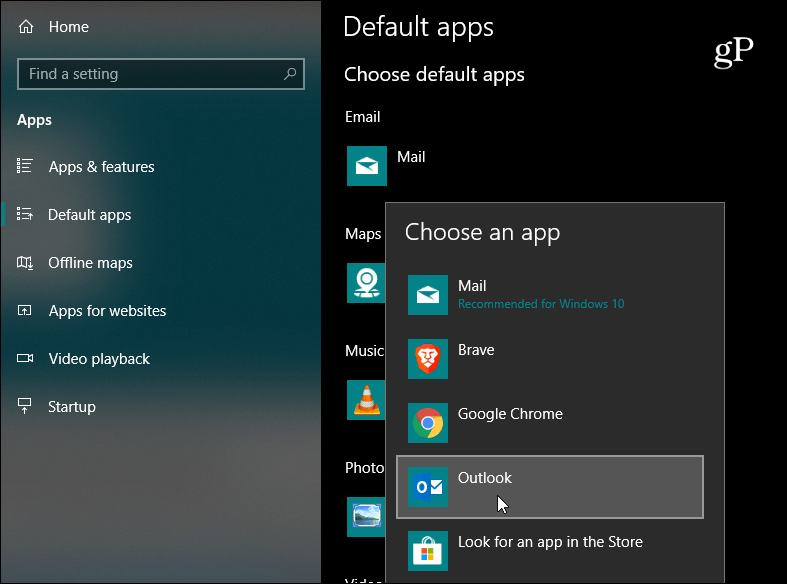
Teraz je potrebné poznamenať, že môžete nastaviť svoju predvolenú e-mailovú aplikáciu na konkrétny protokol - čo je to mailto: je. Napríklad možno budete chcieť, aby sa tieto typy odkazov otvárali pomocou e-mailového klienta, ktorý nie je predvolený pre celý systém. Môžete to nastaviť podľa názvu Nastavenia> Aplikácie> Predvolené aplikácie a prejdite nadol a kliknite na odkaz „Vybrať predvolené aplikácie podľa protokolu“.
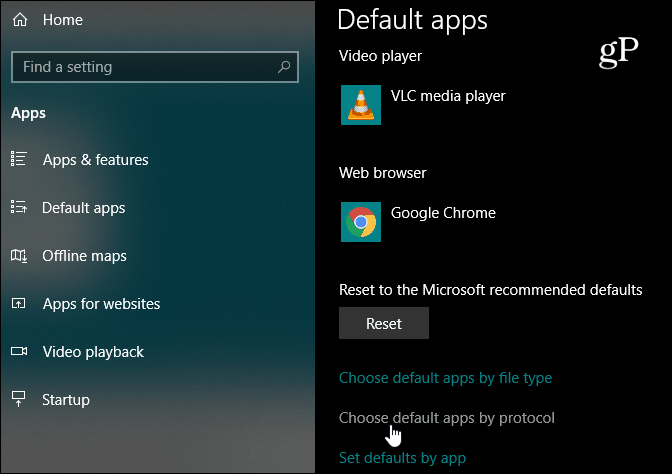
Potom prejdite nadol a nájdite protokol „MAILTO“ a príslušne zmeňte aplikáciu. Jednoduchý spôsob, ako vyskúšať veci, je ísť k nám Kontaktná stránkaa kliknite na jeden z e-mailových odkazov, ktoré sú nastavené ako mailto: a uistite sa, že sa otvorí so správnou aplikáciou, ktorú ste nastavili.
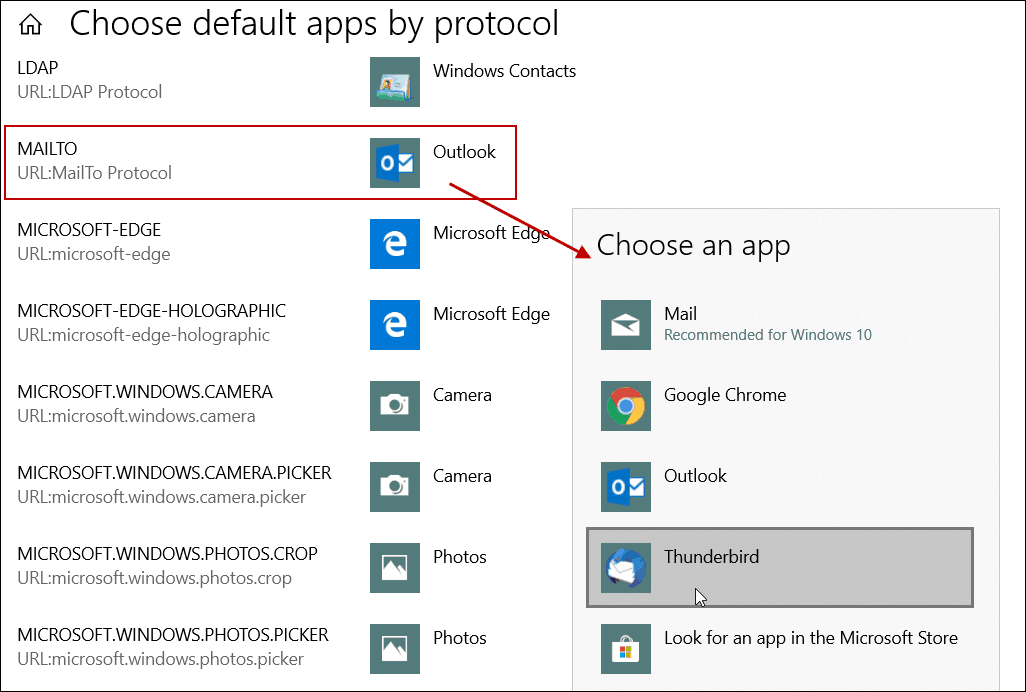
Mať Windows 10 Mail aplikácia otvoriť, keď kliknete na e-mailový odkaz na faktúre, napríklad už v programe Outlook, je to trochu nepríjemné. Je to čudné správanie, ktoré sa zvyčajne stane, keď začnete pracovať na novom počítači alebo po novej inštalácii systému Windows 10. Teraz však viete, že môžete nastaviť predvolenú e-mailovú aplikáciu pre systém Windows 10 na tú, ktorú uprednostňujete.
